Il y a environ un an, Google a déployé une nouvelle mise à jour de Gmail pour trier automatiquement les e-mails par onglets. La fonctionnalité d’onglets de Gmail est utile car elle essaie de protéger votre boîte de réception principale du spam en déplaçant automatiquement les e-mails vers les catégories appropriées. Par exemple, les e-mails de notification de Google Plus et d’autres réseaux sociaux arrivent désormais dans l’onglet Social au lieu de la boîte de réception principale.
Sans aucun doute, c’est une fonctionnalité intéressante pour garder votre boîte aux lettres principale propre, sans envoyer de messages depuis les sites sociaux vers le dossier spam. Mais, si pour une raison quelconque, vous préférez l’ancien look tabless de Gmail, voici comment désactiver les onglets dans Gmail.
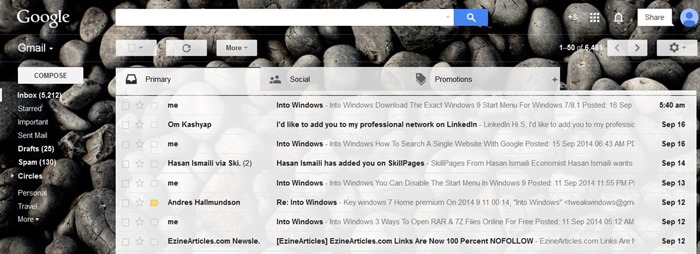
Heureusement, vous n’avez pas besoin d’installer d’extensions de navigateur pour désactiver ces onglets. Il vous suffit de suivre les instructions données ci-dessous pour rapidement tous les onglets ou juste un seul onglet dans Gmail.
Méthode 1 sur 2
Étape 1: Connectez-vous à Gmail en saisissant vos informations d’identification.
Étape 2: Lorsque vous êtes dans votre boîte de réception, cliquez sur le bouton “+“Qui apparaît immédiatement après le dernier onglet. Autrement dit, si Promotions est le dernier onglet, le bouton” + “apparaît immédiatement après l’onglet Promotions.
Étape 3: Sélectionnez les onglets pour activer la boîte de dialogue qui devrait maintenant apparaître à l’écran. Ici, décochez toutes les cases cochées pour désactiver tous les onglets avant de cliquer sur le bouton Enregistrer.
Et si vous ne souhaitez désactiver qu’un seul onglet, décochez simplement la case à côté du nom de l’onglet, puis cliquez sur le bouton Enregistrer. Notez que vous ne pouvez pas décocher la boîte aux lettres principale car il s’agit de la boîte aux lettres principale. C’est tout!
Méthode 2 sur 2
Étape 1: Connectez-vous à votre compte Gmail.
Étape 2: Cliquez sur le petit Équipement
(qui apparaît juste en dessous de l’image de votre compte), puis cliquez sur réglages pour ouvrir la page des paramètres de Gmail.Étape 3: Ici, passez à Courrier entrant languette.
Étape 4: Sous Catégories section, décochez les cases intitulées Social et promotions, puis cliquez sur Enregistrez les modifications bouton.